Apabila anda mengalami masalah saat booting Windows, yang keluar cuma layar hitam dan pesan error seperti berikut: BOOTMGR is missing, press Ctrl Alt Del to restart atau CDBOOT: Couldn’t find BOOTMGR. Bisa dicoba dulu satu dari beberapa solusi berikut.
Sederhananya, sistem operasi saat dihidupkan akan memanggil BOOTMGR atau Boot Manager yang fungsinya memulai Windows. Karena itu apabila terjadi masalah, akan muncul pesan kesalahan diatas.
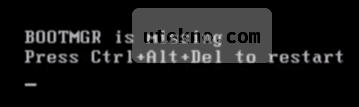
Pastikan tidak ada perangkat eksternal terpasang
Perangkat eksternal disini maksudnya adalah USB Flashdisk, Harddisk Eksternal dan sebagainya. Kadang kita tidak sadar menancapkan flashdisk saat kerja, dan direstart atau matikan langsung.
Yang jadi masalah adalah saat dihidupkan lagi BIOS akan mencoba booting dari perangkat lain, bukannya harddisk atau SSD yang terinstall Windows.
Cek prioritas booting
Pada setting BIOS ada namanya pengaturan urutan bootingnya atau Boot Order. Opsinya bisa dari harddisk/SSD yang terpasang, USB Storage, CD/DVD, dan LAN. Pastikan memang sudah posisi nomor satu untuk Windowsnya.
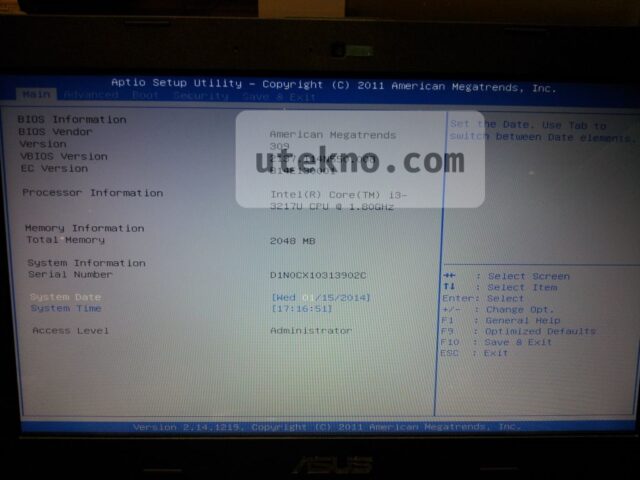
Untuk mencegah masalah sama terulang lagi, sekalian matikan saja (Disable) booting dari perangkat lain kecuali drive terinstallnya sistem operasi Windows. Toh kalau perlu tinggal setel lagi urutannya.
Perbaiki Boot Manager
Ini perlu installer Windows, bisa DVD atau Flashdisk. Setting agar booting dari perangkat media yang dipakai. Kita tidak menginstall Windows baru ya. Tapi saat ada opsi, pilih Repair your computer di kanan bawah. Asumsi pakai Windows 10.
- Anda akan masuk ke mode Windows Recovery Enviroment. Layar biru dengan berbagai menu.
- Pilih Startup Repair dan tunggu prosesnya selesai.
- Restart PC/laptop.
Apabila masih gagal, pastikan setelah proses reparasi tadi urutan bootingnya sudah kembali ke drive Windows, bukan installernya.
Menggunakan command prompt
Ini melanjutkan dari mode WinRE (Windows Recovery Environment) diatas. Jika masih rusak dengan pesan error yang sama, maka perlu dicoba solusi manual memanfaatkan command prompt.
-
Pilih menu Command Prompt di kanan atas.
- Eksekusi perintah ini: bootrec /rebuildbcd dan ENTER. Ini akan membangun ulang Boot Configuration Data.
- Ketik Y untuk konfirmasi menambahkan informasi booting instalasi Windows yang terdeteksi.
- Setelah itu coba reboot.
Parameter perintah lain yang berhubungan: bootrec /fixboot dan bootrec /fixmbr. Bisa dicoba bila belum berhasil diperbaiki juga.
Kerusakan harddisk
BOOTMGR is missing ini sangat jarang disebabkan dari kerusakan harddisk/SSD. Karena pesan errornya sendiri berbeda: A disk read error occurred. Tapi bukan berarti tidak bisa.
Coba lepas drivenya, dan pasangkan ke komputer lain. Kemudian coba cek kesehatan harddisk, bisa juga error checking lewat Explorer. Kalau dilaporkan adanya bad sector atau healthnya rendah, ya memang sudah saatnya ganti baru.
Mumpung bisa dibaca isinya, lakukan backup data-datanya.
Penutup
Utamanya BOOTMGR is missing ini disebabkan kerusakan informasi booting Windows. Solusinya kita kembalikan atau perbaiki pemanggil sistem operasinya memanfaatkan DVD/Flash instalasinya.
Tapi tidak menutup kemungkinan asal mulanya sepele, ada USB terpasang dan komputernya salah booting kesana.